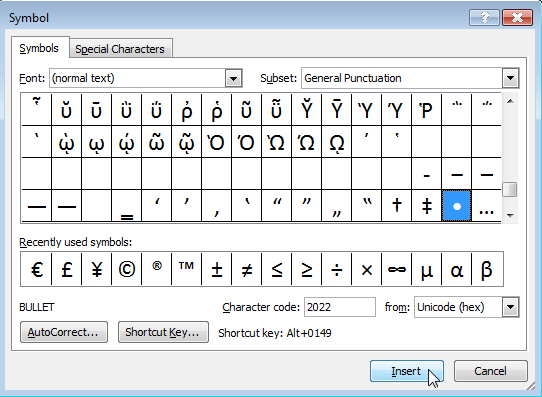
Es kann vorkommen, dass Sie ein Aufzählungszeichen in die Mitte eines Satzes oder einer Textzeile einfügen möchten. Beispielsweise möchten Sie möglicherweise Aufzählungszeichen zwischen Teilen einer Adresse setzen (siehe Abbildung unten).

Die Kugeln oben wurden durch Halten der Taste eingefügt Alt Schlüssel und Eingabe 0183. Sie können Aufzählungszeichen oder andere Symbole auch grafisch einfügen. Sie können, falls gewünscht, auch größere Kugeln einfügen (siehe Abbildung unten).

Fügen Sie das Aufzählungszeichen in Word ein
Um ein Aufzählungszeichen grafisch in Word einzufügen, setzen Sie die Einfügemarke an die Stelle, an der Sie das Aufzählungszeichen einfügen möchten, und klicken Sie auf Einfügen Registerkarte auf dem Band.

Drücke den Symbol Taste in der Symbole Gruppe. Eine Palette mit verschiedenen Symbolen wird angezeigt. Wenn das Aufzählungszeichen, das Sie einfügen möchten, in der Palette angezeigt wird, klicken Sie auf das Aufzählungszeichen, um es einzufügen. Wenn das Aufzählungssymbol, das Sie einfügen möchten, in der Palette nicht verfügbar ist, klicken Sie auf Weitere Symbole.

HINWEIS: Wenn Sie Word 2003 verwenden, wählen Sie Symbol von dem Einfügen Menü, um auf die zuzugreifen Symbole Palette.

Das Symbol Dialogfeld wird angezeigt. Suchen Sie das Aufzählungszeichen, das Sie einfügen möchten. Du kannst den ... benutzen Teilmenge Dropdown-Liste zur Anzeige bestimmter Symboltypen.

Wir haben eine Kugel gefunden, die wir im verwenden wollten Untermenge für allgemeine Interpunktion. Klicken Sie auf das Aufzählungszeichen im Raster der Symbole auf der Symbol Dialogbox. Drücke den Einfügen Schaltfläche zum Einfügen des Zeichens. NICHT schließen Symbol Dialogfeld noch.

Es gibt zwei Arten von Dialogfeldern: modal und nicht modal. In einem modalen Dialogfeld müssen Sie mit ihm interagieren und es schließen, bevor Sie wieder mit dem übergeordneten Hauptprogramm interagieren können. Das Symbol Das Dialogfeld ist ein nicht modales Dialogfeld. Daher können Sie mit Ihrem Word-Dokument interagieren, während das Dialogfeld noch geöffnet ist. Klicken Sie anschließend auf Symbol Dialogfeld, um zurück zu gelangen. Dies ist praktisch, wenn Sie mehrere Symbole in einen Textblock einfügen möchten.
Wenn Sie weiteren Text eingeben und ein weiteres Aufzählungszeichen einfügen möchten, klicken Sie auf das Dialogfeld Symbol, um den Fokus zu erhalten, und klicken Sie auf Einfügen Taste erneut. Das Aufzählungszeichen ist im Dialogfeld mit den Symbolen weiterhin ausgewählt.

Wenn Sie alle Aufzählungszeichen oder andere Zeichen eingefügt haben, die Sie einfügen möchten, klicken Sie auf Schließen Taste zum Schließen Symbol Dialogbox.

Das Tastenkürzel für das ausgewählte Aufzählungszeichen wird am unteren Rand des Fensters angezeigt Symbol Dialogbox (Alt + 0149 für die Kugel, die wir ausgewählt haben). Sie können diese Tastenkombination verwenden, um das Aufzählungszeichen in die Textzeile einzufügen, wie wir zu Beginn dieses Beitrags erwähnt haben. Genießen!

